IPhone'da Siri'yi Google Asistanla Değiştirme – TechCult
Çeşitli / / August 23, 2023
Akıllı telefonlar giderek günlük rutinlerimizin bir parçası haline geldikçe, sanal ses asistanları bu cihazların güçlendirilmesinde önemli bir rol oynuyor. Apple'ın tanınmış yapay zeka arkadaşı Siri, iPhone kullanıcılarının tercih ettiği seçenek oldu. Ancak Google Asistan gelişmiş özellikleri nedeniyle popülerlik kazandıkça bu alternatife olan merakınız da artıyor olabilir. iPhone'da Siri'yi Google Asistan ile nasıl değiştireceğinizi öğrenmek istiyorsanız, nasıl indirip kuracağınızı öğrenmek için sonuna kadar okumaya devam edin.
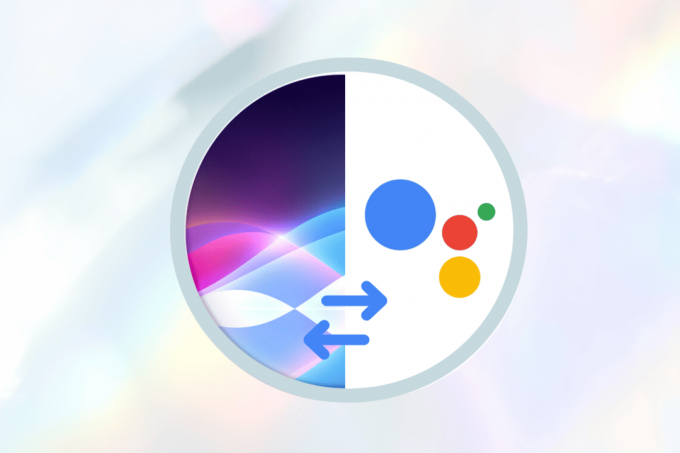
İçindekiler
İPhone'da Siri'yi Google Asistanla Değiştirme
Her “Hey Siri” dediğinizde, iPhone'unuz çeşitli görevlerde size yardımcı olmaya hazır şekilde canlanabilir. Ancak teknoloji meraklısı olan ve temel ayarların ötesine geçmek isteyenler için Google Asistan güçlü bir alternatif olarak öne çıkıyor. Google'ın kapsamlı bilgi birikiminin ve gelişmiş yeteneklerinin çekiciliği, pek çok kişinin bu değişikliği düşünmesine neden oluyor. iPhone'unuzda Siri'den Google Asistan'a geçiş yapmak istiyorsanız bu kılavuzda ihtiyacınız olan tüm bilgiler bulunmaktadır.
Adım I: Google Asistan'ı iPhone'a indirin
İlk ve en önemli adım Google Asistan'ı iPhone'a yüklemektir. Daha derine bakalım.
1. Açık Uygulama mağazası ve şunu arayın Google Asistan uygulaması dan arama çubuğu.
2. üzerine dokunun Simgeyi indir.

3. Kurulduktan sonra, giriş yapmak seninki ile hesap kimlik bilgileri.
Ayrıca Oku: Android için En İyi 26 Yapay Zeka Asistanı
Adım II: Kısayolu Ayarlayın
Daha sonra iPhone ve iPad'inizde Google Asistan'ı kurmanız gerekir.
1. Öğle yemeği kısayollar iPhone'unuzda.
2. üzerine dokunun + simgesi sağ üst köşeden.
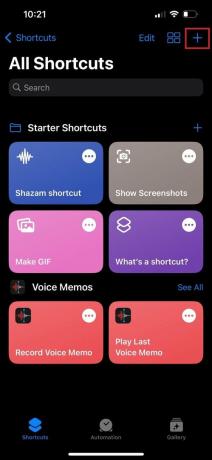
3. Üzerine dokunun Eylem Ekle daha sonra iPhone'da Siri'yi Google Asistan ile değiştirmek için.

4. Arama çubuğundan şunu arayın: asistan.
5. Şunu seçin: Asistan uygulaması.
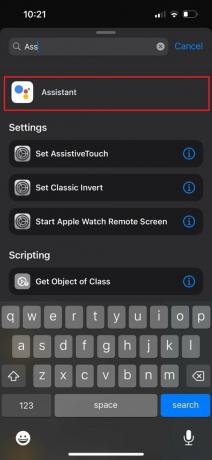
6. Ardından Eylemler listesinde üzerine dokunun. Merhaba Google.
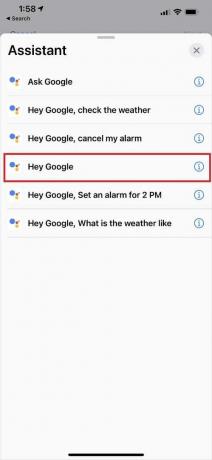
7. Şimdi, üzerine dokunun Sonraki.
8. Kısayolu adlandırın Merhaba Google ve üzerine dokunun Tamamlamak.
Adım III: Kısayolu Kullanın
Artık yeni bir kısayolu hızlandırdığımıza göre Google Asistan'ı iPhone'da kullanabiliriz. Bunu nasıl yapacağınızı öğrenmek için aşağıdaki adımları izleyin.
1. basın ve basılı tutun güç düğmesi Siri ortaya çıkana kadar.
2. Şimdi söyle Merhaba Google bunu takiben senin sorun.
iPhone'da Google Sesli Arama Nasıl Kullanılır?
Şimdi nasıl etkinleştirilip kullanılacağını görelim Google için Sesli Arama iPhone'da.
1. Kahretsin Google uygulaması iPhone'unuzda.
2. üzerine dokunun Profil simgesi sağ üst köşeden.
3. Ardından, seçin Ayarlar.
4. şimdi seç Ses ve Asistan.

5. Aç seçenek için geçiş 'Ok Google' özel kelimesi.
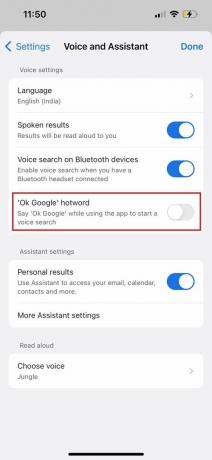
Ayrıca Oku: Kim Daha İyi Siri veya Alexa?
Artık nasıl kurulacağını öğrendiniz ve iPhone'unuzda Siri'yi Google Asistan ile değiştirin Bu makalenin yardımıyla iPad'in yanı sıra. Artık iPhone deneyiminiz Google Asistan'ın yetenekleriyle kusursuz bir şekilde entegre edilecek. Deneyin ve yeni düzeydeki rahatlığın keyfini çıkarın. Herhangi bir sorunla karşılaşırsanız, bunları aşağıdaki yorumlar bölümüne bırakın. Bir sonrakine kadar!
Pete, TechCult'ta kıdemli bir personel yazarıdır. Pete, teknolojiyle ilgili her şeyi sever ve aynı zamanda özünde hevesli bir Kendin Yapçıdır. İnternette nasıl yapılır, özellikler ve teknoloji kılavuzları yazma konusunda on yıllık bir deneyime sahiptir.



